「さわってわかるクラウドAI Microsoft Cognitive Services実践ガイド」という本を購入して、勉強しています。
前回までに、QnA Serviceを作り、Web API化しました。
本に書いてあるとおりにやることで、簡単にできました。
→QnA Serviceを使ってみました。
→QnA ServiceをWeb API化してみました。
今回は、QnA ServiceをBot化してみます。
Azureポータルで「新規」をクリック、
「Bot Service」と検索ボックスに入力し、Enterキー
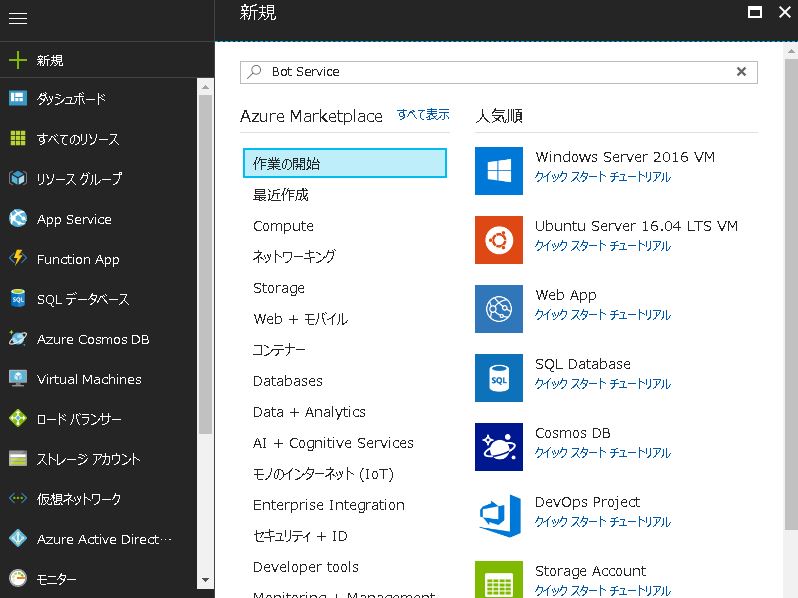
本には「ボットサービス(Preview)」というものが出てくると書いてありますが、ありません。
「Web App Bot」と「Functions Bot」がAzure Bot Serviceに該当します。
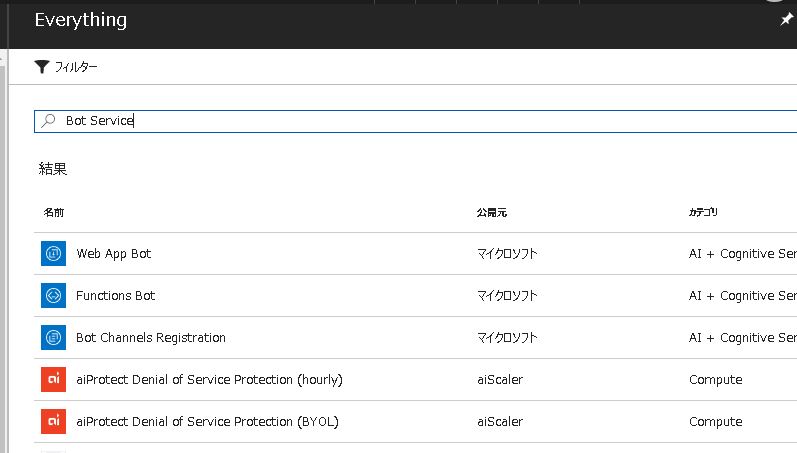
本と同じ内容と試す場合、「Functions Bot」を選択する必要があります。
(本の中で、ホスティングプランを従量課金プランにしているため。)
「作成」をクリック
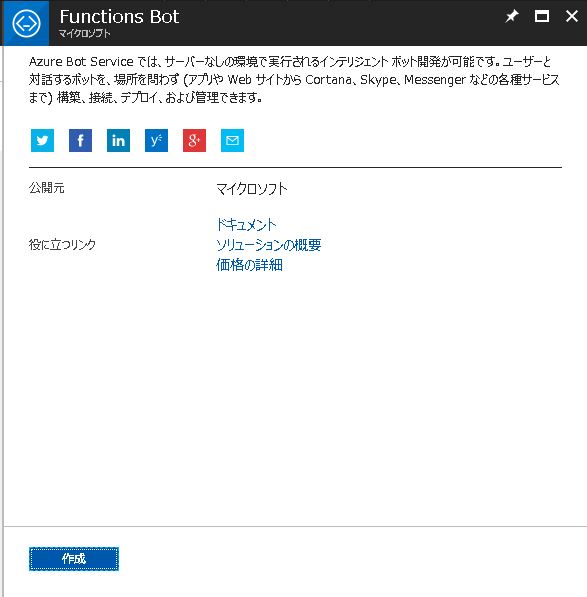
ボット名を他の人と重複しないように適当に記入し、「作成」をクリック
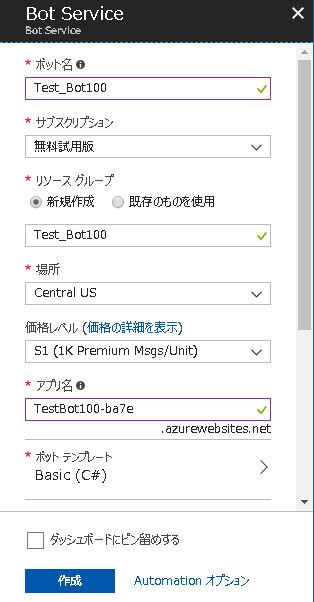
Botが作成されたら、動作確認をします。
本にはいろいろ書いてあるのですが、かなり画面が変更されています。
「Test in Web Chat」をクリックして、質問すると動作確認ができます。
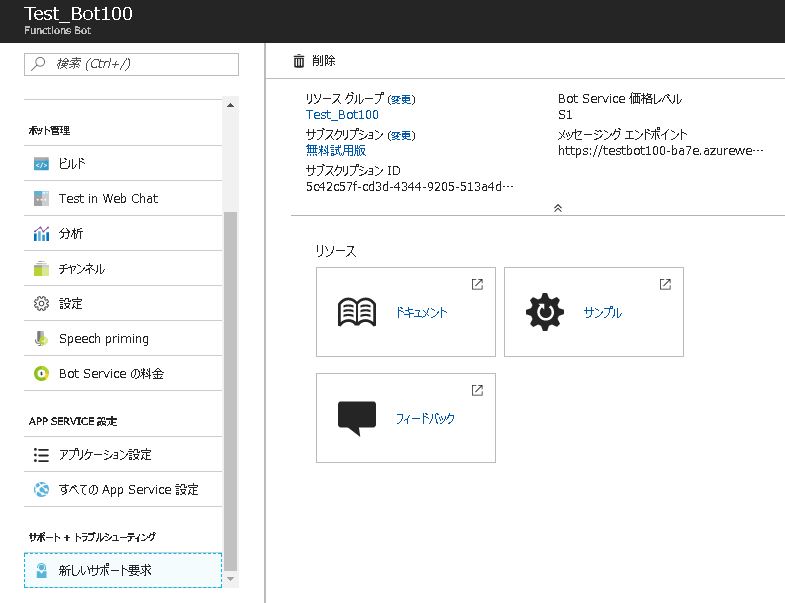
You said ●●. とオウム返しするだけです。
どうやら、Botを作成する時に、ボットテンプレートを「Question and Answer」にする必要があったようです。
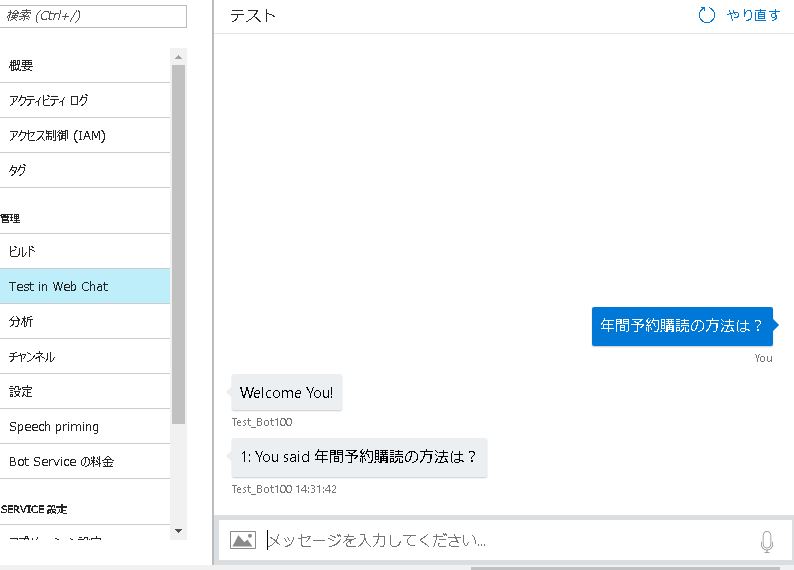
「Question and Answer」を選択して、再度、Botを作成してみました。
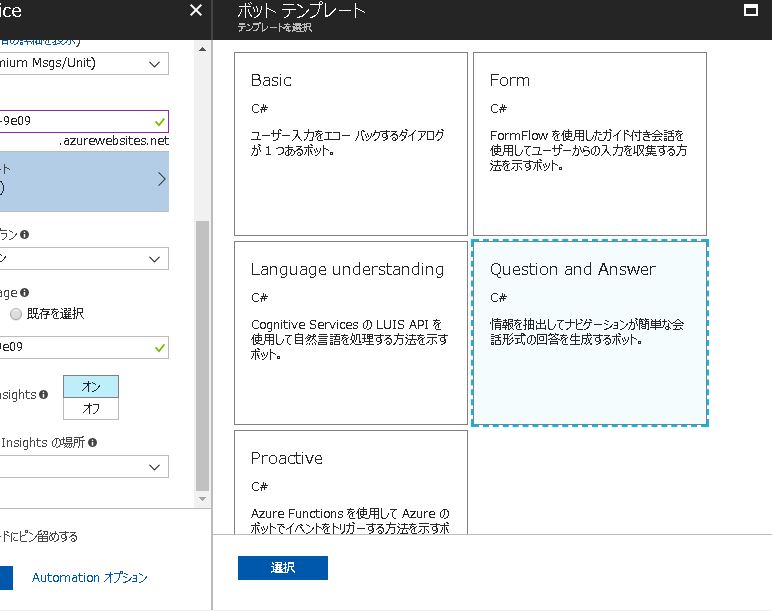
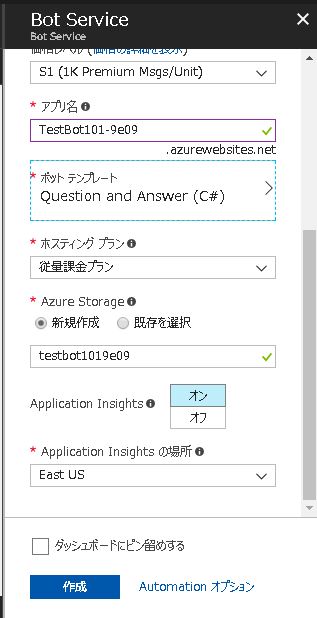
「Test in Web Chat」で動作確認してみます。
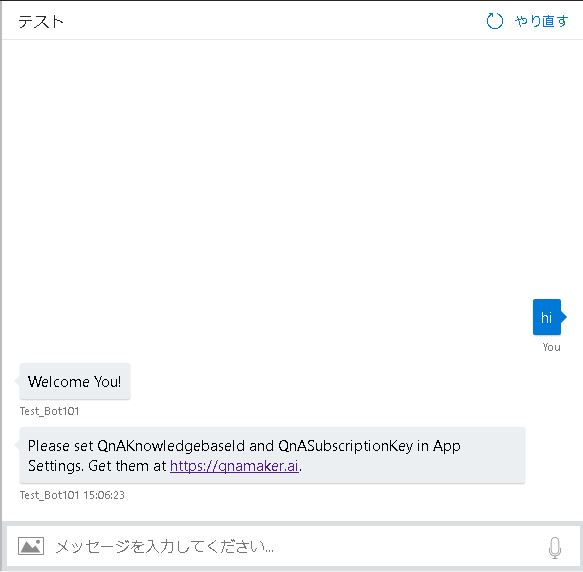
と言われます。
QnAKnowledgebaseId は、記事「QnA ServiceをWeb API化してみました。」の、QnASubscriptionKeyは、記事「QnA ServiceをWeb API化してみました。」の<サブスクリプションキー>だと思いますが、それを設定する方法がわかりません。
これは、APP SERVICE設定>アプリケーション設定の中にあります。
「アプリケーション設定」をクリック
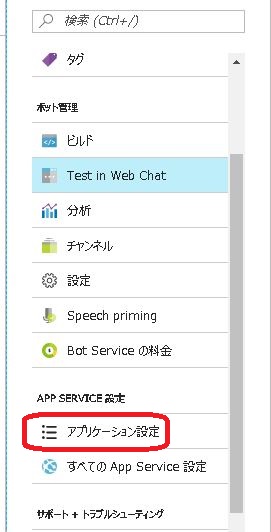
下の方に、「QnAKnowledgebaseId」と「QnASubscriptionKey」があるので、そこに値を入力します。
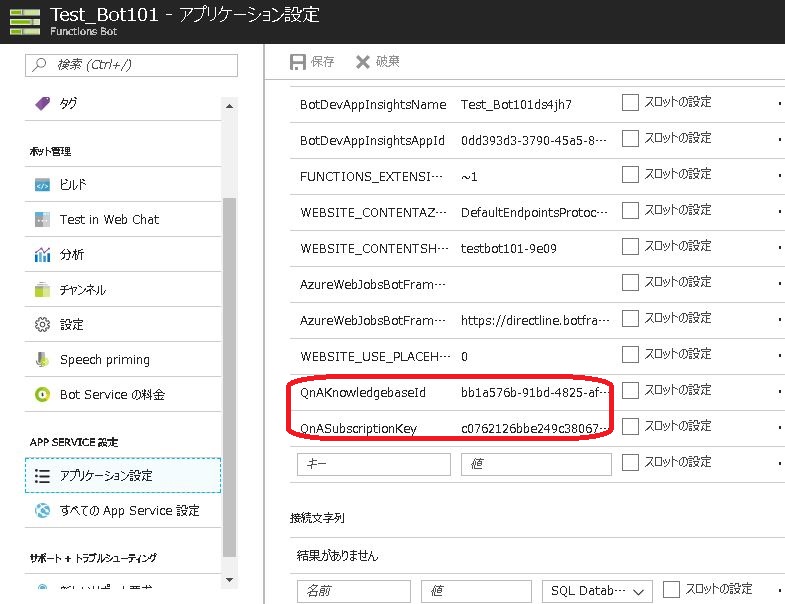
「Test in Web Chat」で「雑誌の代金支払方法は?」と質問してたら、うまくいきました。
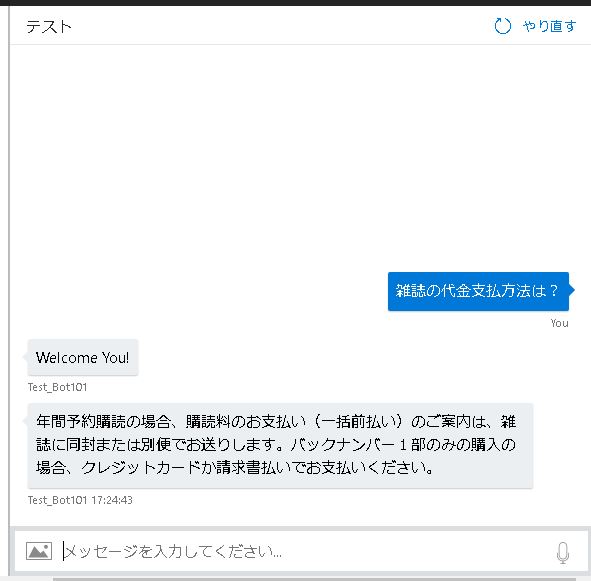
この次に本に書いてあるBotをWebサイトに組み込む方法は簡単にできました。